Se pueden hacer varias actividades usando Instagram. No solo para compartir fotos o videos, Instagram también se puede usar para comunicarse con otras personas. Este servicio se conoce como Mensaje directo (DM).
El Mensaje Directo o dicho a menudo con mensajes privados permite a los usuarios poder enviar mensajes privados a la persona deseada sin que otros usuarios lo sepan. Cómo usar este servicio también es bastante fácil, solo debemos presionar el botón en la esquina superior derecha del menú. Casa.
De hecho, Instagram se conoce como una aplicación móvil, donde la aplicación solo se puede ejecutar a través de un teléfono inteligente. Sin embargo, ¿alguna vez has intentado usar Instagram a través de una PC?
Sin embargo, hay algunas funciones de Instagram que no se pueden usar si las abre en una PC. Una de las funciones de Instagram que se puede usar a través de una PC es DM (Mensaje Directo).
Cómo abrir mensajes directos de Instagram en PC / Laptop
Básicamente, abrir mensajes directos de Instagram en una PC es lo mismo que abrirlos en un teléfono inteligente. Solo la apariencia es diferente, donde Instagram se muestra en la versión de escritorio. Hay 2 métodos para abrir mensajes directos en una PC / computadora portátil que se explicarán en este artículo.
1. Usando el emulador de Android
Un emulador es un programa que permite a los usuarios ejecutar determinados sistemas operativos. Para este primer método, usaremos BlueStacks para poder ejecutar Instagram a través de la PC.
Primero debe descargar e instalar BlueStacks (tutoría aquí). Después de eso, puede escuchar los pasos sobre cómo abrir mensajes directos en su PC / computadora portátil.
1. Ejecute el programa BlueStacks en su PC. Luego se le indica que inicie sesión con una cuenta de Google activa.
2. Después de iniciar sesión, escriba “Instagram” en la siguiente columna del cuadro de búsqueda. Se utiliza para instalar instagram en BlueStacks. Hacer clic Instalar en pc. Espere hasta que se complete el proceso de instalación.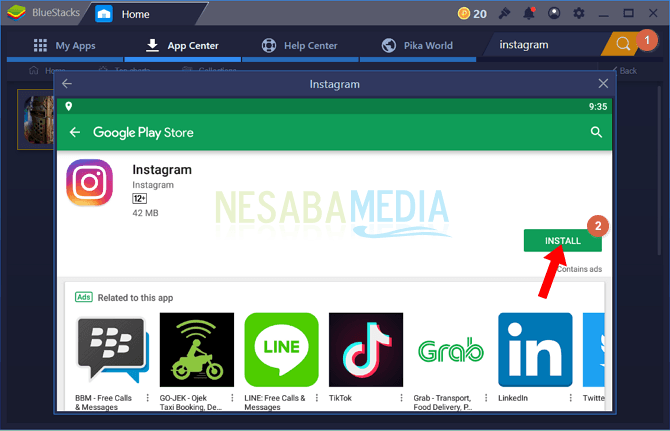
3. Ejecute la aplicación de Instagram instalada. Este es el aspecto inicial de Instagram, lo mismo que abrir Instagram por primera vez a través de un teléfono inteligente. Hacer clic Acceso para poder usar Instagram.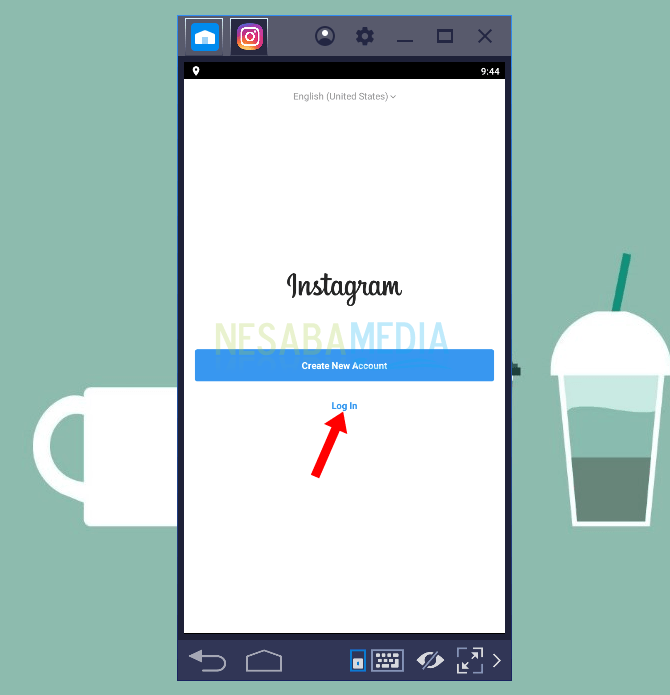
4. Introduzca el nombre de usuario y la contraseña registrados anteriormente. Luego, haga clic en el botón Acceso.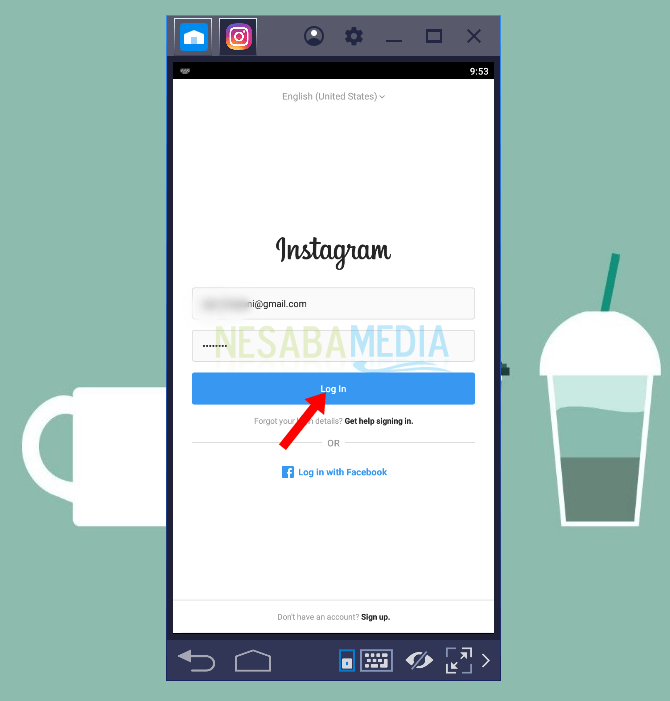
5. Esta es la vista de Inicio en la aplicación de Instagram. Para abrir un DM (mensaje directo), puede presionar el botón como se muestra a continuación.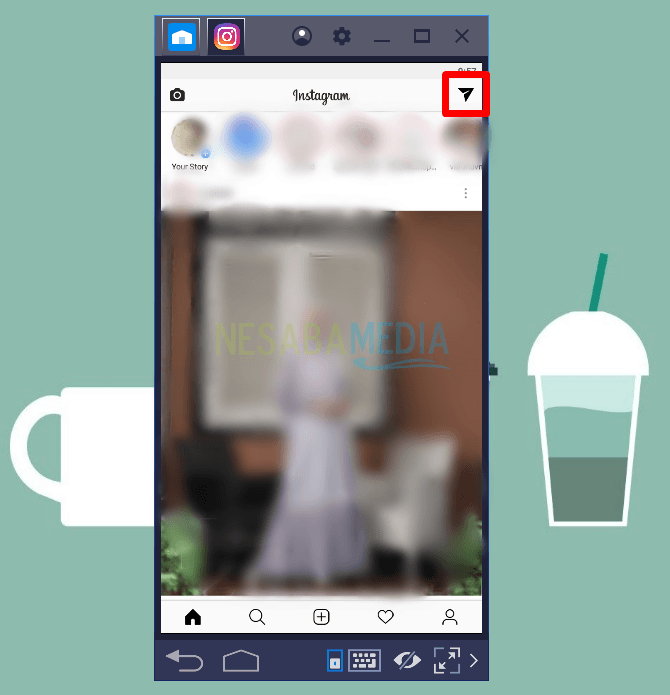
6. Luego verá una colección de sus Mensajes directos. Seleccione el contacto al que desea enviar el mensaje presionando el botón “+”.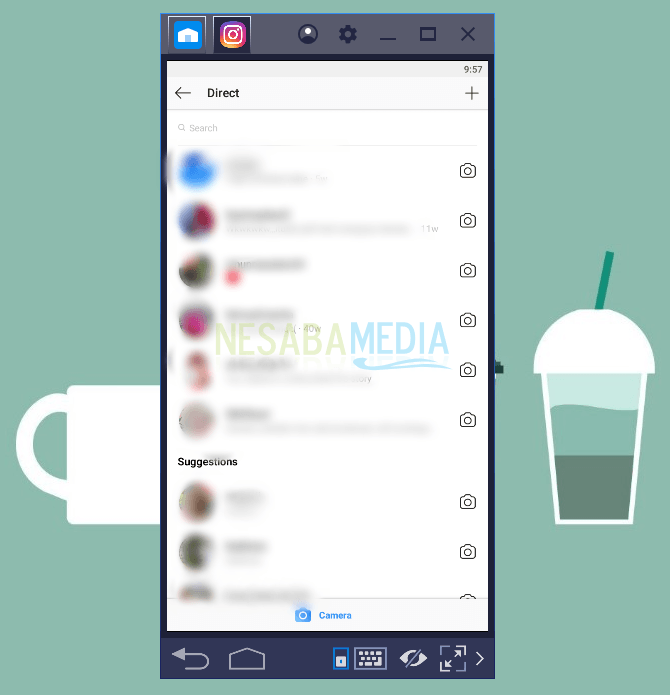
2. Uso de Windows
Bueno, para los usuarios de Windows 10, no es necesario instalar un emulador para poder usar la aplicación de Instagram. Porque Windows ha proporcionado una aplicación de Instagram que se puede descargar a través de Microsoft Store. Aquí están los pasos.
1. Abra Microsoft Store, que se puede buscar a través del menú Inicio.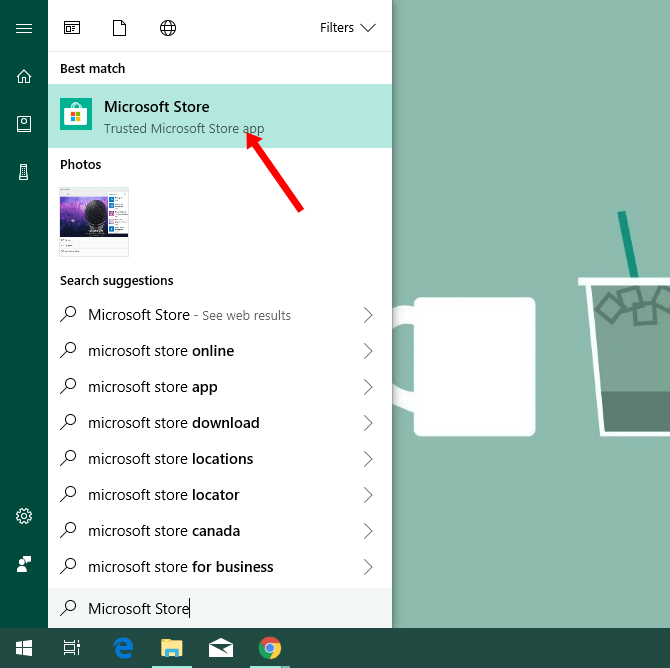
2. Escriba “instagram” en la siguiente columna del cuadro de búsqueda. Seleccione la aplicación de Instagram recomendada.
3. Después de eso, aparecerá la siguiente página, haga clic en Obtener para descargar la aplicación de Instagram.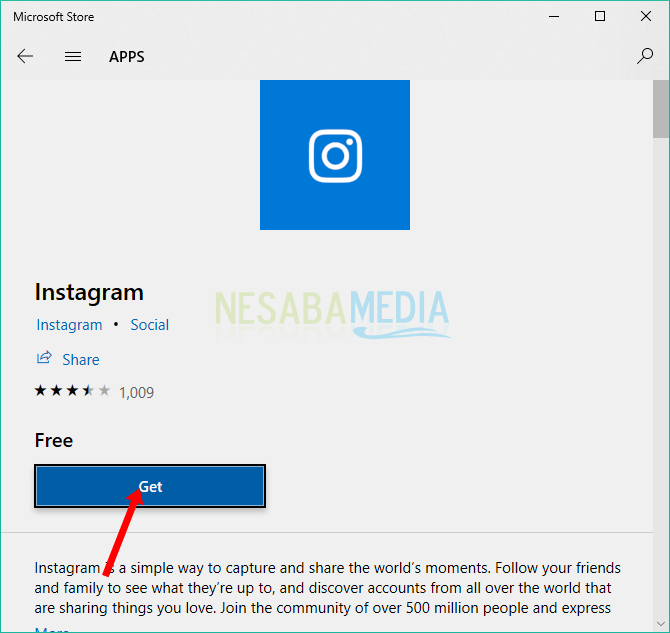
4. Espere hasta que se complete el proceso de descarga. Luego, haga clic en Lanzamiento para ejecutar la aplicación de Instagram.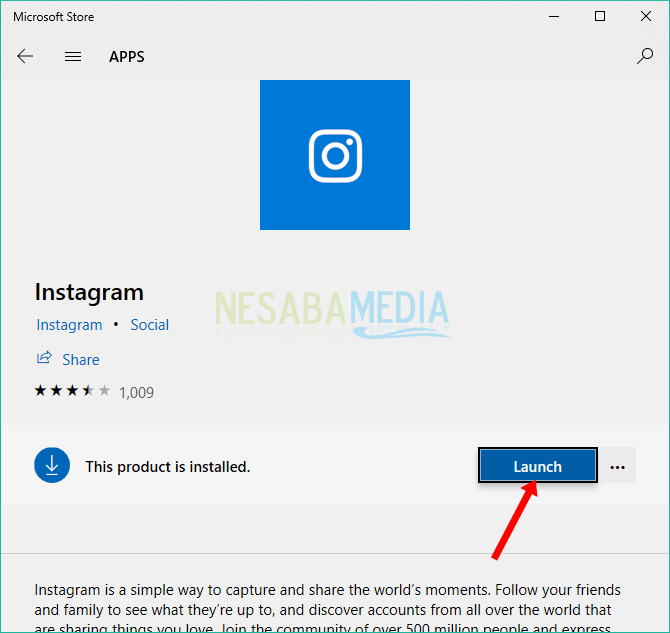
5. Haga clic en el enlace Iniciar sesión para iniciar sesión en su cuenta de instagram.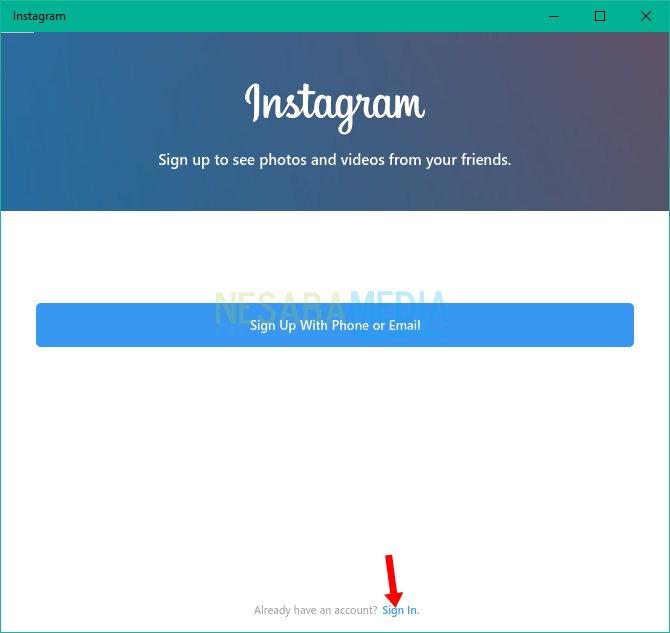
6. Introduzca su nombre de usuario y contraseña. Luego, presione el botón Acceso.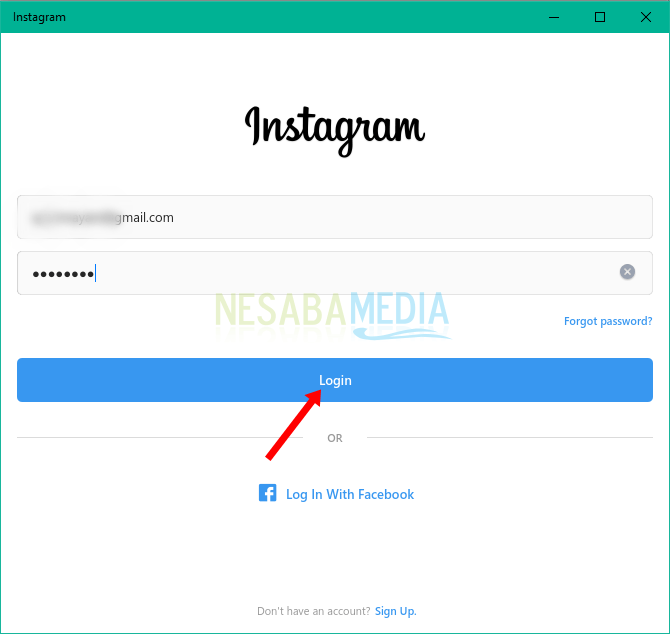
7. Para abrir un mensaje directo, puede presionar el siguiente botón.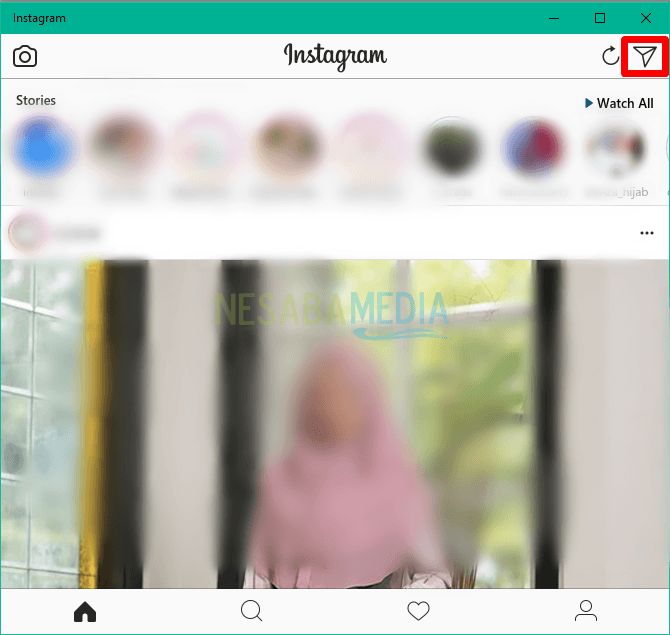
8. Seleccione el contacto al que desea enviar el mensaje.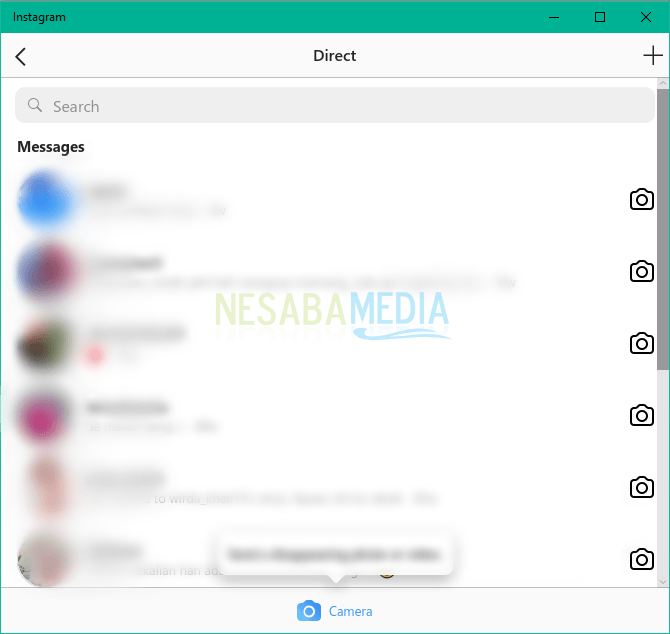
Esos son los 2 métodos que puede hacer para abrir Mensaje directo en la PC. Con suerte, el artículo anterior puede contribuir a su comprensión y seguir visitando Nesabamedia para obtener otra información interesante.

